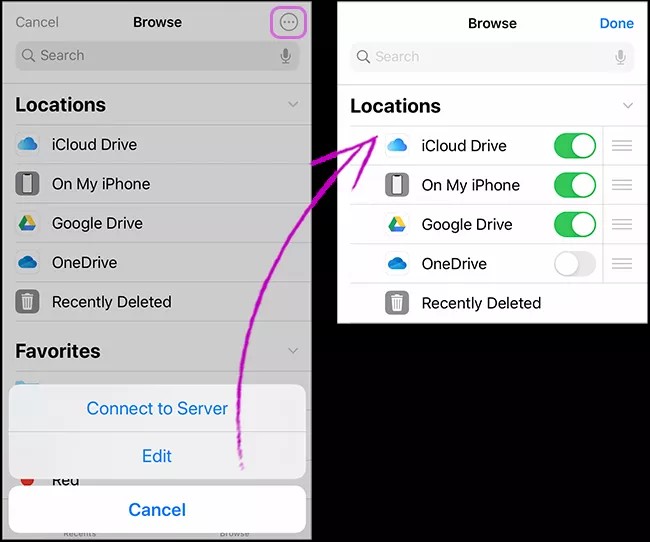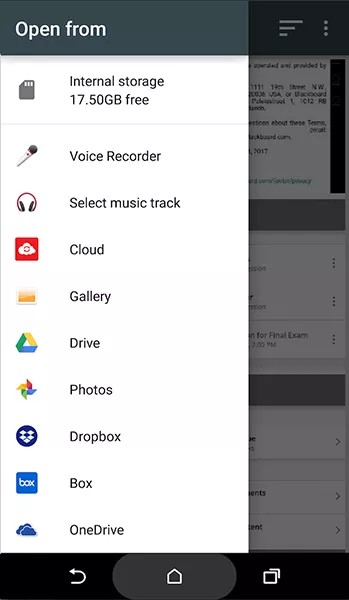Je kunt je cloudopslagaccounts in de Blackboard-app openen om eenvoudig bestanden bij opdrachten en discussies te voegen.
Bestanden bijvoegen in toetsen en opdrachten
Bestanden bijvoegen in discussies
In de Blackboard-app wordt de Bestanden-app van iOS gebruikt om bestanden bij te voegen vanaf je apparaat of cloudservices. Je kunt toegang krijgen tot externe cloudopslag zoals iCloud®, OneDrive®, Google Drive™ of Dropbox.
Voor de Blackboard-app versie 5.6+ worden de verschillende cloudopslagaccounts alleen geopend via de Bestanden-app op je Apple-apparaat. Het gebied Gekoppelde accounts is verwijderd uit de Instellingen van de app.
Cloudaccount toevoegen in Bestanden-app
Je kunt een nieuw cloudaccount toevoegen aan je apparaat en deze openen via de Bestanden-app.
- Installeer een cloudopslagservice-app op je apparaat en log in op de service. Je kunt bijvoorbeeld de Google Drive-app installeren en je aanmelden.
- Open de Bestanden-app van iOS op je apparaat.
- Tik op Bladeren om een lijst met opslaglocaties voor bestanden te openen.
- Tik op de drie puntjes bovenaan het scherm en selecteer Bewerken.
- Veeg om apps van derden in te schakelen die je in Bestanden wilt openen.
- Tik op Gereed. Nu kun je, wanneer bijlagen beschikbaar zijn in de Blackboard-app, kiezen voor Bestanden en die cloudopslagservices openen.
Meer over de Bestanden-app van iOS
Android
Android maakt gebruik van het besturingssysteem om bestanden bij te voegen vanuit cloudstorageapps die je op je apparaat hebt geïnstalleerd.
- Installeer een cloudopslagservice-app op je apparaat en log in op de service. Je kunt bijvoorbeeld de Google Drive-app installeren en je aanmelden.
- Tik in een toets of de opdrachtpoging op Inhoud toevoegen. Tik vanuit een antwoord in een discussie op Bestanden toevoegen.
- Kies een locatie uit je apparaatopslag of cloudopslagservice. Als je de lijst met alle beschikbare gebieden niet ziet, tik je op de menuknop om terug te gaan naar het menu Openen vanaf en een andere bestandslocatie te kiezen.
- Indien nodig volg je de prompts van de cloudservice om je aan te melden.
- Selecteer een bestand om toe te voegen.
De Blackboard-app is niet verbonden aan en wordt niet anderszins gesponsord door Dropbox, Inc.
©2020 Google LLC Alle rechten voorbehouden. Google Drive™ is een handelsmerk van Google LLC
OneDrive® is een gedeponeerd handelsmerk van Microsoft Corporation in de Verenigde Staten en/of andere landen.